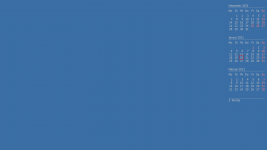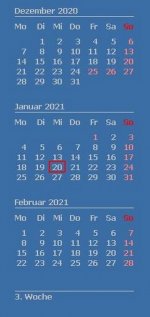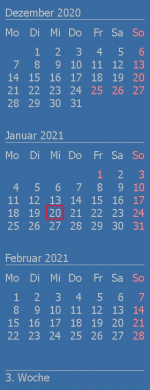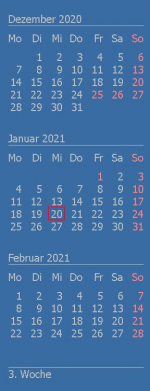Fundstelle: c-nergy.be/blog/?p=1529 https://c-nergy.be/blog/?p=15291
Der Pfad zur gewünschten Bilddatei wird der Variablen $imgPath zugewiesen.
zB: $imgPath="C:\temp\mein_bild.png"
Ich weiß nicht, ob diese Lösung hier oder im Unterforum "Programmieren" schon bekannt ist,
ich habe zumindest nichts über die Suche gefunden.
Andere Lösungen in der Art von
habe ich in verschiedensten Varianten (die man vielfach im Netz findet) nicht 100%ig zum Laufen bekommen.
Code:
#-------------------------------------------------------------------#
# ScriptName : SetWall.ps1 #
# Description : Force a Desktop wallpaper Refresh #
# Credits : Unknown (if you know original creator, let us know) #
# #
# Date : 01 July 2020 #
# https://c-nergy.be/blog/?p=15291 #
# how to refresh desktop background image #
#-------------------------------------------------------------------#
#Modify Path to the picture accordingly to reflect your infrastructure
$imgPath="\\Domain.lab\netlogon\Wallpaper.png"
$code = @'
using System.Runtime.InteropServices;
namespace Win32{
public class Wallpaper{
[DllImport("user32.dll", CharSet=CharSet.Auto)]
static extern int SystemParametersInfo (int uAction , int uParam , string lpvParam , int fuWinIni) ;
public static void SetWallpaper(string thePath){
SystemParametersInfo(20,0,thePath,3);
}
}
}
'@
add-type $code
#Apply the Change on the system
[Win32.Wallpaper]::SetWallpaper($imgPath)Der Pfad zur gewünschten Bilddatei wird der Variablen $imgPath zugewiesen.
zB: $imgPath="C:\temp\mein_bild.png"
Ich weiß nicht, ob diese Lösung hier oder im Unterforum "Programmieren" schon bekannt ist,
ich habe zumindest nichts über die Suche gefunden.
Andere Lösungen in der Art von
Code:
reg add "HKEY_CURRENT_USER\Control Panel\Desktop" /v Wallpaper /t REG_SZ /d "C:\xxxx\yyyy\mein_bild.png" /f
RUNDLL32.EXE USER32.DLL ,UpdatePerUserSystemParameters ,1 ,True
Zuletzt bearbeitet:
(Fundstellen-URL ganz oben hat sich geändert)